iPhone 使用手冊
- 歡迎
-
-
- 與 iOS 26 相容的 iPhone 型號
- iPhone 11
- iPhone 11 Pro
- iPhone 11 Pro Max
- iPhone SE(第 2 代)
- iPhone 12 mini
- iPhone 12
- iPhone 12 Pro
- iPhone 12 Pro Max
- iPhone 13 mini
- iPhone 13
- iPhone 13 Pro
- iPhone 13 Pro Max
- iPhone SE(第 3 代)
- iPhone 14
- iPhone 14 Plus
- iPhone 14 Pro
- iPhone 14 Pro Max
- iPhone 15
- iPhone 15 Plus
- iPhone 15 Pro
- iPhone 15 Pro Max
- iPhone 16
- iPhone 16 Plus
- iPhone 16 Pro
- iPhone 16 Pro Max
- iPhone 16e
- iPhone 17
- iPhone 17 Pro
- iPhone 17 Pro Max
- iPhone Air
- 設定基本項目
- 按個人風格自訂 iPhone
- 拍攝絕佳的相片和影片
- 與朋友和家人保持聯絡
- 與家人共享功能
- 使用 iPhone 處理日常大小事
- 「Apple 支援」提供的專家建議
-
- iOS 26 的新功能
-
- 指南針
- 捷徑
- 貼士
-
- 開始使用輔助使用功能
- 在設定期間使用輔助使用功能
- 變更 Siri 輔助使用設定
- 快速開啟或關閉輔助使用功能
- 與其他裝置共享「輔助使用」設定
- 版權和商標
將 FaceTime 通話從 iPhone 接手到其他 Apple 裝置
你可以在 iPhone 上開始 FaceTime 通話,然後將通話移至已登入相同 Apple 帳户的另一部裝置上。
透過「相機接續互通」和「咪高風」,你也可以將 iPhone 用作網絡攝影機和咪高風以用於 Mac 或 Apple TV 4K 上的 FaceTime 通話。請參閲:在 Mac 上將 iPhone 用作網絡攝影機和在 Apple TV 4K 上使用 FaceTime。
附註:你為通話選擇的聯絡資料(顯示在「設定」![]() > App > FaceTime)必須與你要接手的裝置上的 FaceTime 設定中已選取的聯絡資料相符。
> App > FaceTime)必須與你要接手的裝置上的 FaceTime 設定中已選取的聯絡資料相符。
將 FaceTime 通話從 iPhone 接手到 iPad 或 Mac
在 iPhone 進行 FaceTime 通話期間,你可以將通話接手到 iPad 或 Mac(需要 iOS 16、iPadOS 16、macOS 13 或較新版本)。你也必須在所有裝置上登入相同的 Apple 帳户。
在 iPhone 上的 FaceTime App
 中進行通話期間,在另一部裝置上執行下列其中一項操作:
中進行通話期間,在另一部裝置上執行下列其中一項操作:點一下包括「將通話移至此 [裝置]」建議的通知。
點一下螢幕最上方的
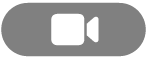 或
或 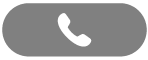 。
。
點一下「切換」或「加入」,然後再點一次「切換」或「加入」來確認。
通話就會移至新的裝置。在原來的裝置上,系統會顯示確認通話已在其他位置上繼續進行的橫額,以及「切換」按鈕,如你想將通話帶回原來的裝置,可以點一下該按鈕。
將 FaceTime 通話從 iPhone 接手到 Apple TV 4K
你可以在 iPhone 上開始(或接聽)FaceTime 通話,然後在你於兩部裝置上都登入相同 Apple 帳户的情況下,將通話接手到 Apple TV 4K(第 2 代或較新型號)上的較大螢幕。接手通話後,通話會在 Apple TV 4K 上繼續,並在通話期間將 iPhone 用作 Apple TV 4K 的網絡攝影機和咪高風。「相機接續互通」配搭 Apple TV 4K 適用於 iPhone XR、iPhone XS 或較新型號,以及 Apple TV 4K(第 2 代或較新型號)。
如需在 Apple TV 4K(第 2 代)上接手和繼續通話的説明,請參閲:在 Apple TV 4K(第 2 代或較新型號)上使用 FaceTime。